Free Download Manager adalah aplikasi download manager yang popular setelah Internet Download Manager. Sejak versi 6, Free Download Manager dapat berjalan pada Ubuntu dan Linux lain yang berbasis debian (file .deb). Sampai dengan tulisan ini dibuat, Free Download Manager tidak menyediakan paket instalasi untuk Fedora, Manjaro, Arch, atau lainnya. Nah, pada tulisan kali ini, saya ingin membagi pengalaman bagaimana cara menjalankan Free Download Manager ini pada Fedora atau OpenSUSE (dengan basis paket instalasi file .rpm).
1. Unduh terlebih dahulu file .deb pada tautan
berikut ini
2. Setelah file terunduh, ubah ekstensi .deb pada file dengan ekstensi .rar dengan cara klik kanan-rename pada file manager
3. Ekstrak file .rar tersebut dengan cara klik kanan-Extract Here pada file manager, sehingga terbentuk sebuah folder dengan nama "freedownloadmanager"
4. Masuk ke dalam folder tersebut, didalamnya terdapat 3 file, salah satunya adalah data.tar.xz.
5. Ekstrak file data.tar.xz dengan cara klik kanan-Extract Here pada file manager, dan ubah nama folder dari "data" ke "FDM", kemudian pindahkan ke folder bin pada home (buat folder bin terlebih dahulu jika belum ada)
6. Masih dalam folder bin, buat sebuah file script dengan nama "fdm" pada text editor apapun (gedit, nano, vim, dll) dan masukkan kode berikut ini:
#!/bin/bash
DIR=$(dirname "$0")
export QT_QPA_PLATFORM=xcb # Jika menggunakan sesi Wayland
exec $DIR/FDM/opt/freedownloadmanager/fdm "$@"
7. Jika tidak menggunakan Wayland, maka export QT_QPA_PLATFORM=xcb bisa dihapus
8. Ubah file fdm agar menjadi executable dengan perintah
$ chmod +x ~/bin/fdm
atau pada file manager, klik kanan-Properties, pada tab Permissions, centang "Allow executing file as Program"
9. Pindahkan file freedownloadnamager.desktop pada ~/bin/FDM/usr/share/applications ke ~/.local/share/applications (buat folder ~/.local/share/applications terlebih dahulu jika belum ada)
10. Pindahkan file icon.png dan ubah namanya menjadi fdm.png pada ~/bin/FDM/opt/freedownloadmanager ke ~/.local/share/icons (buat folder ~/.local/share/icons terlebih dahulu jika belum ada)
11. Ubah pada script file freedownloadmanager.desktop dari Exec=/opt/freedownloadmanager/fdm menjadi Exec=fdm, dan Icon=/opt/freedownloadmanager/icon.png menjadi Icon=fdm
Mudah bukan?